如何在台式电脑上设置安全的锁屏密码(详细步骤教你保护个人隐私)
- 电脑技巧
- 2024-12-18
- 25
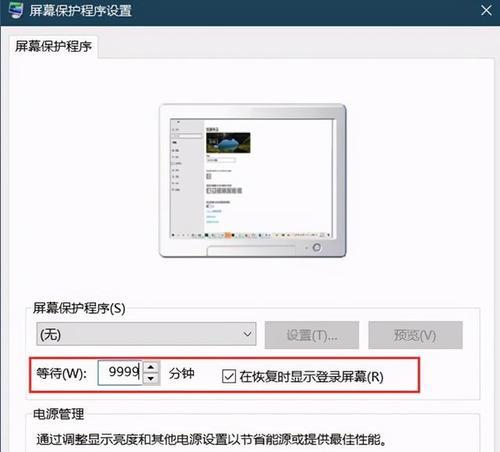
在如今信息高度互联的时代,个人隐私的保护显得尤为重要。对于台式电脑用户来说,设置一个安全的锁屏密码可以有效防止他人非法进入,保护个人隐私。本文将详细介绍如何在台式电脑上...
在如今信息高度互联的时代,个人隐私的保护显得尤为重要。对于台式电脑用户来说,设置一个安全的锁屏密码可以有效防止他人非法进入,保护个人隐私。本文将详细介绍如何在台式电脑上设置锁屏密码。
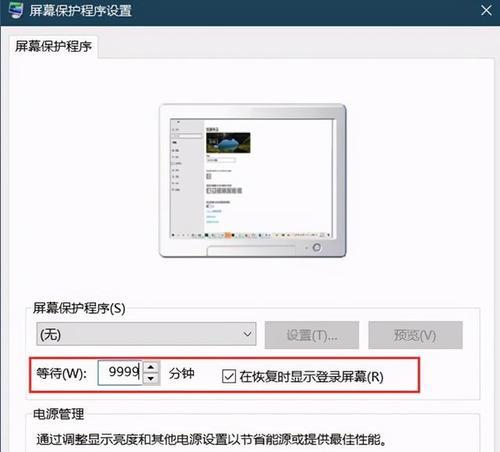
一、了解锁屏密码的作用及重要性
锁屏密码是一种常见的安全措施,它可以防止未经授权的访问。在使用台式电脑时,设置一个强大的锁屏密码对保护个人信息起到至关重要的作用。
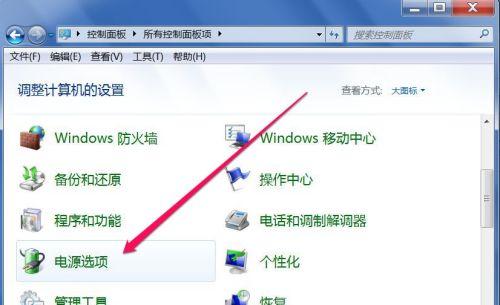
二、选择合适的锁屏密码类型
在设置锁屏密码之前,需要了解各种锁屏密码类型,并根据个人需求选择合适的密码类型,如数字密码、图形密码、指纹密码等。
三、步骤一:打开电脑设置界面
点击电脑桌面左下角的“开始”按钮,在弹出的菜单中找到“设置”选项并点击进入,进入电脑的设置界面。
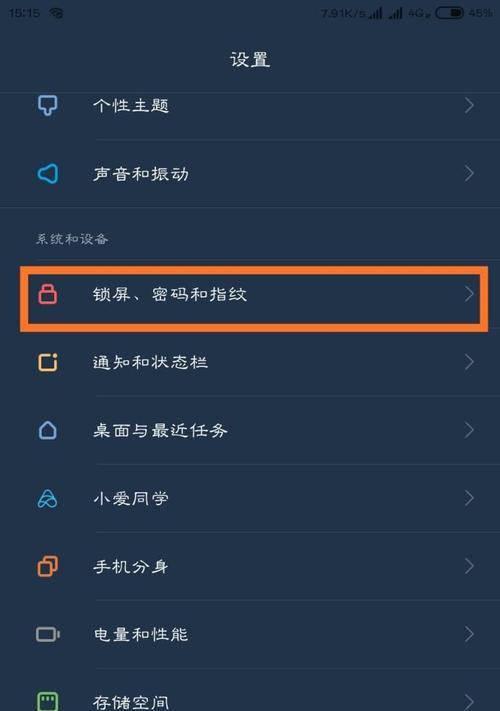
四、步骤二:进入“账户”设置
在电脑设置界面中,点击“账户”选项,进入账户设置页面。
五、步骤三:选择“登录选项”
在账户设置页面中,找到“登录选项”并点击进入,即可开始设置锁屏密码。
六、步骤四:选择锁屏密码类型
在登录选项中,选择合适的锁屏密码类型,例如数字密码。点击相应的选项,进入密码设置界面。
七、步骤五:设置密码
在密码设置界面中,输入您想要设置的锁屏密码。请注意选择一个强大的密码,并确保记住它,以免忘记。
八、步骤六:确认密码
在确认密码栏中,再次输入您刚刚设置的锁屏密码,确保两次输入一致。
九、步骤七:完成密码设置
点击“确定”按钮,完成锁屏密码的设置过程。
十、步骤八:测试锁屏密码
重新启动或注销电脑后,屏幕将显示锁屏界面。输入您刚刚设置的锁屏密码,确保能够成功解锁。
十一、设置密码保护提示问题
为了进一步增加安全性,您可以选择设置密码保护提示问题。在忘记密码时,可以通过回答问题来重设密码。
十二、设置锁屏密码的注意事项
在设置锁屏密码时,需要注意选择一个强大的密码,同时定期更改密码,以提高安全性。
十三、忘记锁屏密码怎么办?
如果不慎忘记了锁屏密码,可以通过重启电脑进入安全模式来重置密码。
十四、常见问题解答
本节将回答一些常见问题,如如何防止他人破解锁屏密码等。
十五、
通过本文的详细介绍,相信您已经掌握了在台式电脑上设置锁屏密码的方法。请记住,保护个人隐私是每个人应该重视的事情,设置一个安全的锁屏密码将有效地保护您的个人信息。不要忽视锁屏密码的重要性,时刻保持警惕,保护自己的隐私安全。
本文链接:https://www.ptbaojie.com/article-4870-1.html

